Article Number: 000113633
Premier: Sistemas
Summary: O Catálogo de sistemas fornece acesso aos produtos da marca Dell.
Article Content
Instructions
Sumário:
Vídeo "Como navegar nos catálogos Dell" — Duração: 00:02:49 (hh:mm:ss)
Quando disponíveis, as configurações de idioma de legendas podem ser escolhidas usando o ícone de CC ou Configurações deste player de vídeo.
Acesse o Catálogo de sistemas
Para acessar o Catálogo de sistemas clique em "Loja" no cabeçalho principal e selecione a categoria de produto desejada. Para uma seleção mais rápida, acesse categoria de sua escolha na barra de menu horizontal do produto (Figura 1: Acessar catálogo de sistemas)

Figura 1: Acessar o Catálogo de Sistemas
Voltar ao início da página
Selecione os produtos Dell de seu interesse
Voltar ao início da página
Compare produtos no Catálogo de sistemas
Voltar ao início da página
Configurar e adicionar ao carrinho

Figura 4: Configure e adicione ao carrinho.
Voltar ao início da página
Se tiver dúvidas ou precisar de ajuda, entre em contato com as equipes de suporte do site Premier.
Américas | Europa, Oriente Médio e África | Ásia-Pacífico e Japão
- Acessar o Catálogo de sistemas
- Selecionar os produtos Dell de seu interesse
- Comparar produtos no catálogo de Sistemas
- Configurar e adicionar ao carrinho
Vídeo "Como navegar nos catálogos Dell" — Duração: 00:02:49 (hh:mm:ss)
Quando disponíveis, as configurações de idioma de legendas podem ser escolhidas usando o ícone de CC ou Configurações deste player de vídeo.
Acesse o Catálogo de sistemas
Para acessar o Catálogo de sistemas clique em "Loja" no cabeçalho principal e selecione a categoria de produto desejada. Para uma seleção mais rápida, acesse categoria de sua escolha na barra de menu horizontal do produto (Figura 1: Acessar catálogo de sistemas)

Figura 1: Acessar o Catálogo de Sistemas
Voltar ao início da página
Selecione os produtos Dell de seu interesse
Acelere sua pesquisa usando os filtros dinâmicos e refinadores de pesquisa (Figura 2) para encontrar produtos adequados para sua empresa. As datas de entrega estimadas são exibidas para seleções de produtos, se disponíveis para sua região.

Figura 2: Use filtros dinâmicos e refinadores para encontrar os produtos certos.

Voltar ao início da página
Compare produtos no Catálogo de sistemas
Encontre o que você precisa comparando produtos. A opção "Adicionar para comparar" oferece uma ótima maneira de visualizar os produtos lado a lado. Marque a caixa que corresponde aos produtos de interesse e selecione "Adicionar para comparar" para ativar a barra de ferramentas de comparação. Clique em "Comparar produtos" para ver uma comparação lado a lado das especificações do produto (Figura 3: Comparar produtos). 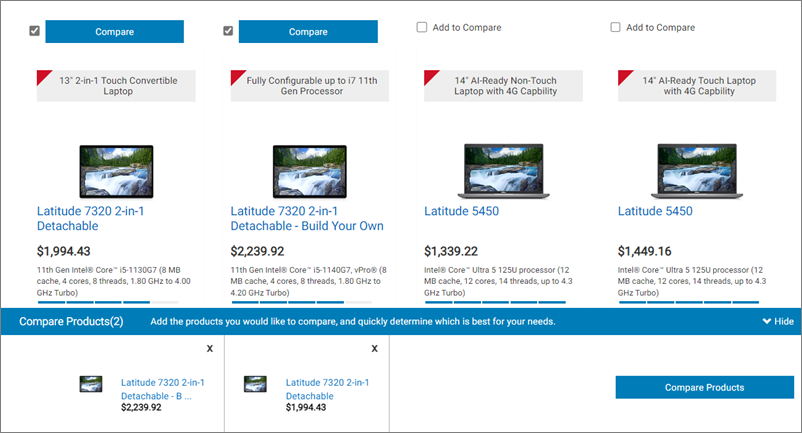
Voltar ao início da página
Configurar e adicionar ao carrinho
- Crie seu sistema a partir das opções selecionáveis (com base nas preferências de sua organização). O preço de uma configuração atualizará automaticamente sempre que você alterar uma opção. Assim, o preço total do sistema exibido sempre incluirá as seleções atuais.
- As guias localizadas na parte superior permitem acesso rápido aos componentes, serviços, suporte e acessórios correspondentes.
- Obtenha um resumo da configuração, das descrições e do preço selecionando "Revisar".

Figura 4: Configure e adicione ao carrinho.
Voltar ao início da página
Se tiver dúvidas ou precisar de ajuda, entre em contato com as equipes de suporte do site Premier.
Américas | Europa, Oriente Médio e África | Ásia-Pacífico e Japão
Article Properties
Last Published Date
03 Apr 2024
Version
5
Article Type
How To